Photoshop详解中国风主题人像后期修图过程(4)
文章来源于 知乎,感谢作者 大圣视觉PRO 给我们带来经精彩的文章!SECTION 5.6 “盖印”
盖印可见图层的快捷键,熟悉Ps操作的你们应该非常清楚。那就是CTRL+ALT+SHIFT+E。
做完前面“脖子下方提亮”和“面部校色”以后突然发现模特锁骨的位置好像不太对称嘛!
我们看到的右边漂亮的锁骨看起来很肉,骨骼的结构不够突出,相比于左边的锁骨简直是天上地下。
借用盖印好的图层,复制左边舒服美观的锁骨凹陷,然后移向右边。这也是移花接木的一种表现方式。
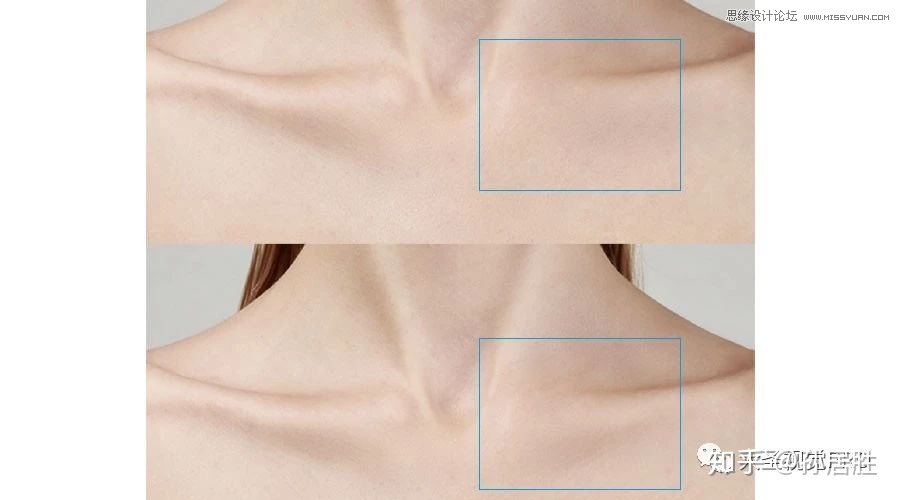
希望在看各位能够多多利用这种思想,运用熟练了,可以解决很多棘手的问题。在写文字教程的时候,突然发现手工加入的这个阴影还不是那么好看,感觉上阴影的尺寸有点偏小了。如果谁有兴趣倒是可以把所有的问题都发现出来,帮我统计统计,然后再重新修一遍。
SECTION 5.7 “皮肤色相漂移”
本张图像的主体完全是模特本身。模特给人的感觉或者说留下的印象,很大部分都是通过皮肤的颜色、光泽度、紧致程度等几个方面表现出来。
那么把握好肤色的这个度就很重要。
在图片的修饰中,皮肤的主体颜色是橙色,大家这里可以参考CAMERA RAW中的HSL工具,试着找下影响皮肤最多的颜色。肤色构成中最多的是红色和黄色,偏红或者偏黄都会给人不健康的感觉。
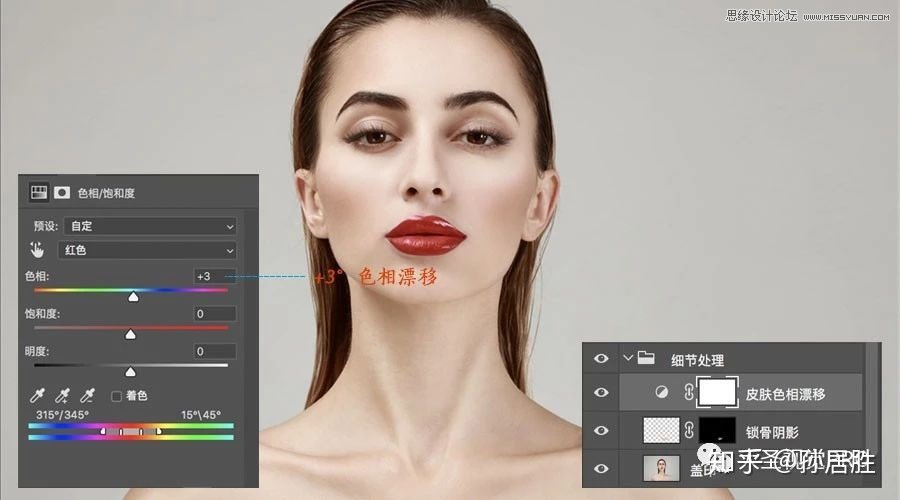
本图在做色相漂移的之前,还能够隐约发现颧骨下缘的位置以及肩膀的边缘等位置有轻微的不和谐的红色。色相的移动,我这里给了+3°的数值,这个数值给的再大一点皮肤就会变绿,一个漂亮的美女就会变成绿皮肤的外星人了。如果滑块向左移动,模特的皮肤就增加过多的洋红色,给人的感觉完全是病态的。
【硬广】关于肤色,大家可以多利用手头的人像照片做一些深入的研究,
没有原片资源的小伙伴们可以关注我的公众号里面“福利资源”中有几十G的RAW原片提供下载。
SECTION 6 精修结尾
细节的处理,不仅仅是更改一些细枝末节的局部,而是通过观察整体后给出的调整意见。这个整体拆分成每个小区块,每个区块间又是紧密相连的,它们相互作用,相互衬托才构成了一张吸引人的、高级的、有味道的照片。

细节的处理与大关系的完成,标志着一张照片精修部分的结束。做到这个位置,可以选择结束。
但是就于本图的背景来说,有点太素雅了些,总觉得缺少点趣味性。提供一些创意的点子,应该会让它增色不少。
这里可以选择增加烟雾效果,像我之前调过的《Diana Retouching Series系列》那样,不过就有点重复了;
也可以选择直接更改背景的色彩加点纹理进去什么的,然后重新调整画面的色彩,让它产生复古的颜色,
也的确是一个很好的思路,下回有时间做一个这样的效果吧;最后直接说现在调整的思路,加入中国画元素,提升照片整体的氛围感。
这里的操作可不是现在烂大街的转中国风,我想把人物移动到一扇中国屏风的前面,然后改变整体的色温。
SECTION 7 加素材
中国画的元素都是从网上下载下来的,大家练习的时候可以随意往图片里加。
增加照片的操作没有什么难度,只需要强调一点的是不要破坏素材可以使用蒙版配合渐变工具显示和隐藏。
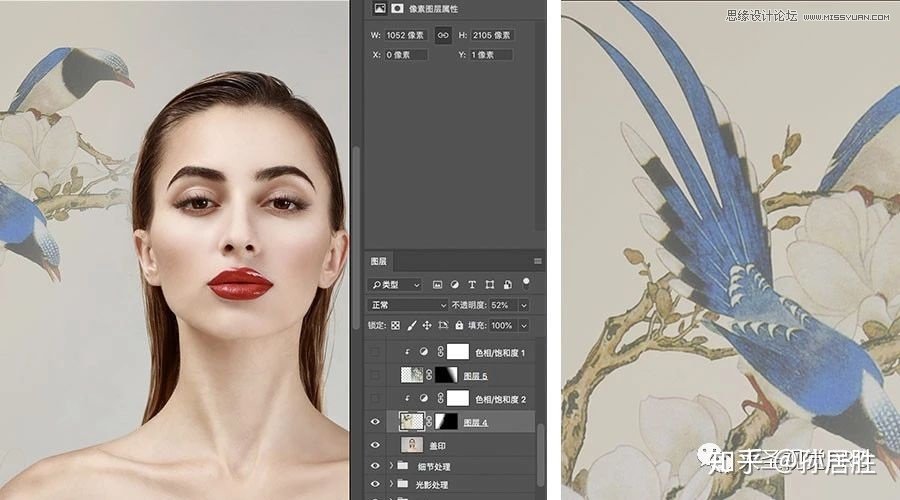
 情非得已
情非得已
-
 Photoshop制作唯美可爱的女生头像照片2020-03-17
Photoshop制作唯美可爱的女生头像照片2020-03-17
-
 Photoshop快速给人物添加火焰燃烧效果2020-03-12
Photoshop快速给人物添加火焰燃烧效果2020-03-12
-
 Photoshop调出人物写真甜美通透艺术效果2020-03-06
Photoshop调出人物写真甜美通透艺术效果2020-03-06
-
 Photoshop保留质感修出古铜色人像皮肤2020-03-06
Photoshop保留质感修出古铜色人像皮肤2020-03-06
-
 Photoshop制作模特人像柔润的头发效果2020-03-04
Photoshop制作模特人像柔润的头发效果2020-03-04
-
 古风效果:用PS调出外景人像中国风意境效果2019-11-08
古风效果:用PS调出外景人像中国风意境效果2019-11-08
-
 插画效果:用PS把风景照片转插画效果2019-10-21
插画效果:用PS把风景照片转插画效果2019-10-21
-
 胶片效果:用PS调出人像复古胶片效果2019-08-02
胶片效果:用PS调出人像复古胶片效果2019-08-02
-
 素描效果:用PS制作人像彩色铅笔画效果2019-07-12
素描效果:用PS制作人像彩色铅笔画效果2019-07-12
-
 后期精修:用PS给人物皮肤均匀的磨皮2019-05-10
后期精修:用PS给人物皮肤均匀的磨皮2019-05-10
-
 Photoshop利用素材制作炫丽的科技背景2021-03-11
Photoshop利用素材制作炫丽的科技背景2021-03-11
-
 Photoshop使用中性灰磨皮法给人像精修2021-02-23
Photoshop使用中性灰磨皮法给人像精修2021-02-23
-
 Photoshop制作水彩风格的风景图2021-03-10
Photoshop制作水彩风格的风景图2021-03-10
-
 Photoshop制作创意的文字排版人像效果2021-03-09
Photoshop制作创意的文字排版人像效果2021-03-09
-
 Photoshop制作逼真的投影效果2021-03-11
Photoshop制作逼真的投影效果2021-03-11
-
 Photoshop制作故障干扰艺术效果2021-03-09
Photoshop制作故障干扰艺术效果2021-03-09
-
 Photoshop制作被切割的易拉罐效果图2021-03-10
Photoshop制作被切割的易拉罐效果图2021-03-10
-
 Photoshop制作人物支离破碎的打散效果2021-03-10
Photoshop制作人物支离破碎的打散效果2021-03-10
-
 Photoshop制作人物支离破碎的打散效果
相关文章752021-03-10
Photoshop制作人物支离破碎的打散效果
相关文章752021-03-10
-
 Photoshop制作创意的文字排版人像效果
相关文章1802021-03-09
Photoshop制作创意的文字排版人像效果
相关文章1802021-03-09
-
 Photoshop使用中性灰磨皮法给人像精修
相关文章1932021-02-23
Photoshop使用中性灰磨皮法给人像精修
相关文章1932021-02-23
-
 Photoshop快速的增加写实人像的质感
相关文章7502020-10-10
Photoshop快速的增加写实人像的质感
相关文章7502020-10-10
-
 Photoshop制作唯美可爱的女生头像照片
相关文章8162020-03-17
Photoshop制作唯美可爱的女生头像照片
相关文章8162020-03-17
-
 Photoshop快速给黑白人像照片上色
相关文章7582020-03-12
Photoshop快速给黑白人像照片上色
相关文章7582020-03-12
-
 骷髅头像:PS制作人像X光影像效果
相关文章8862020-03-11
骷髅头像:PS制作人像X光影像效果
相关文章8862020-03-11
-
 Photoshop保留质感修出古铜色人像皮肤
相关文章9722020-03-06
Photoshop保留质感修出古铜色人像皮肤
相关文章9722020-03-06
